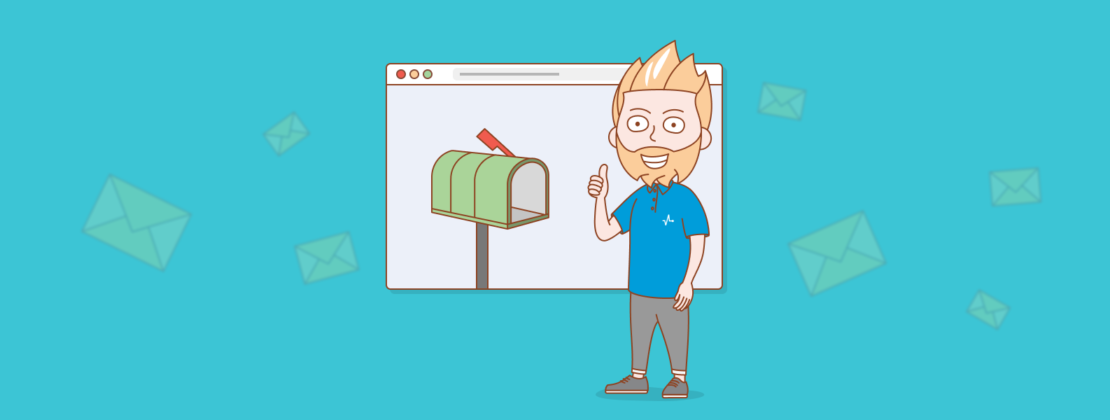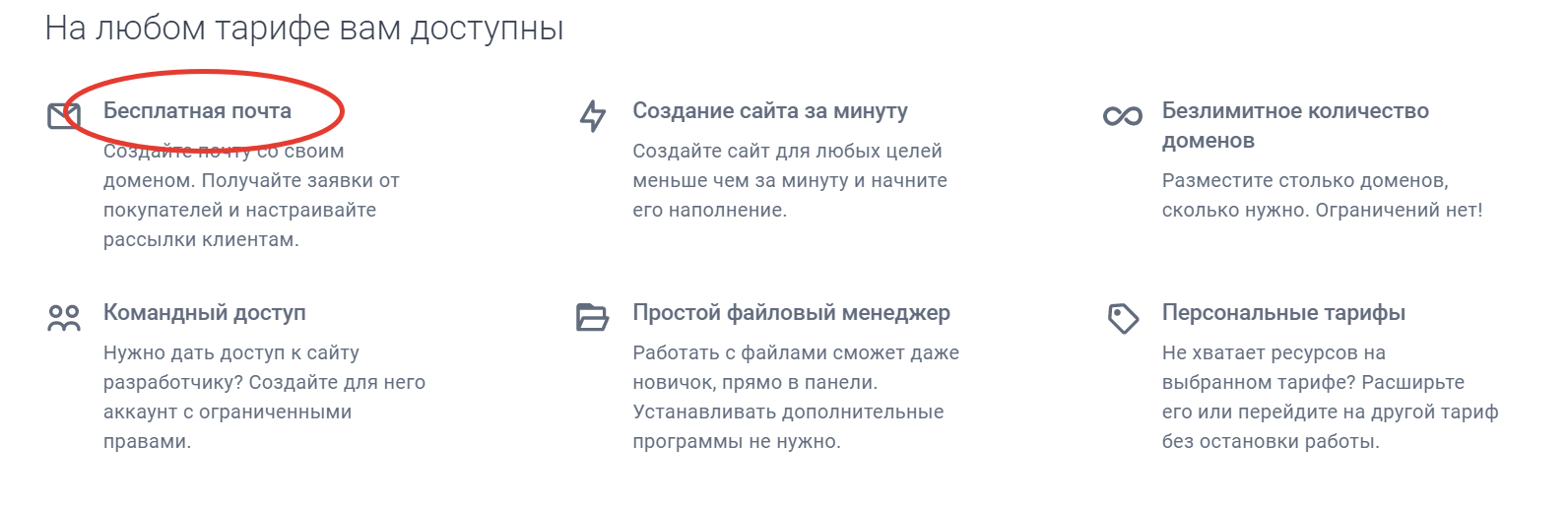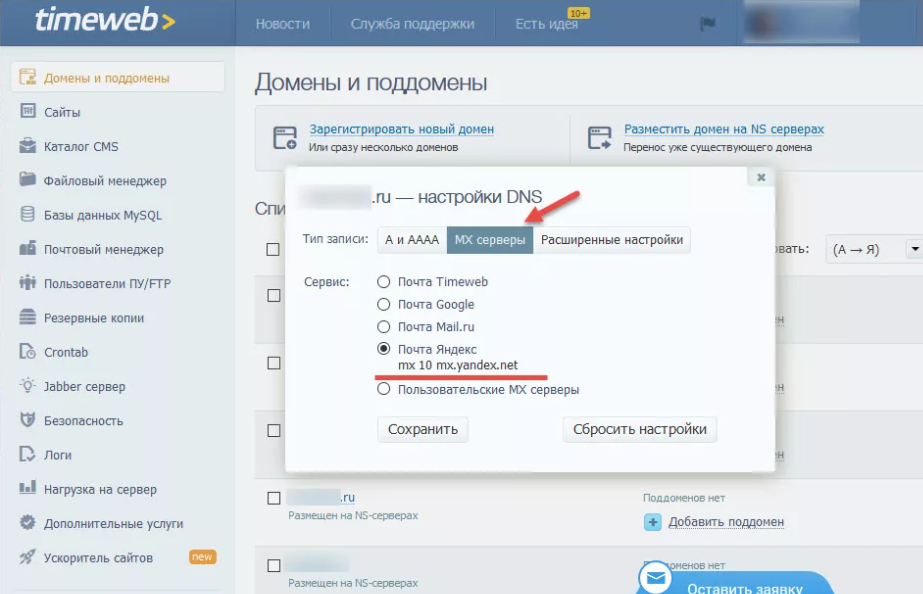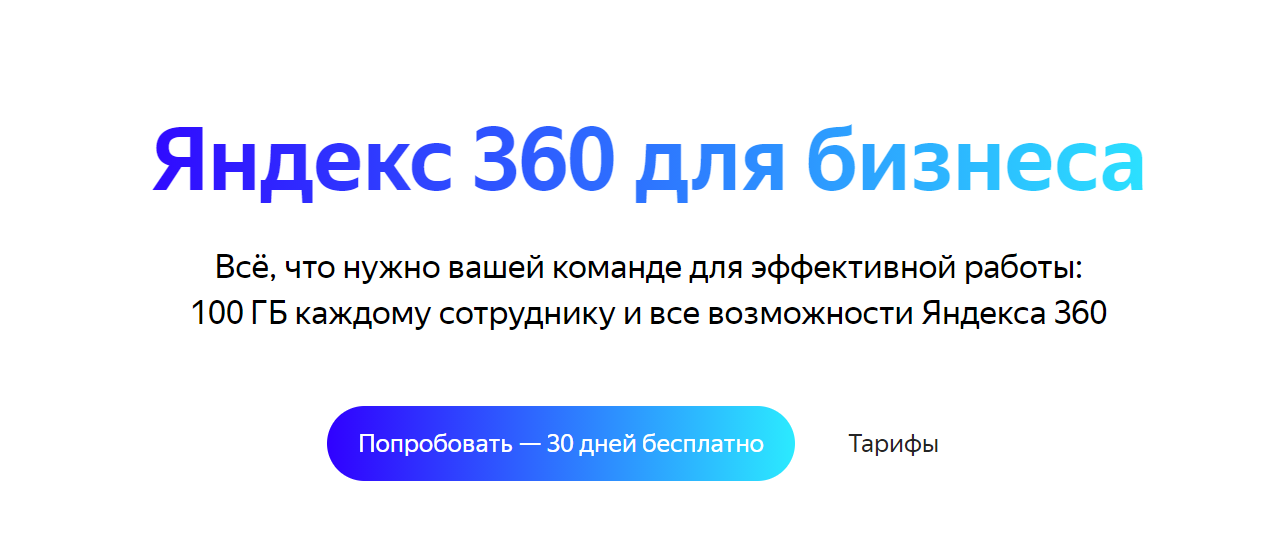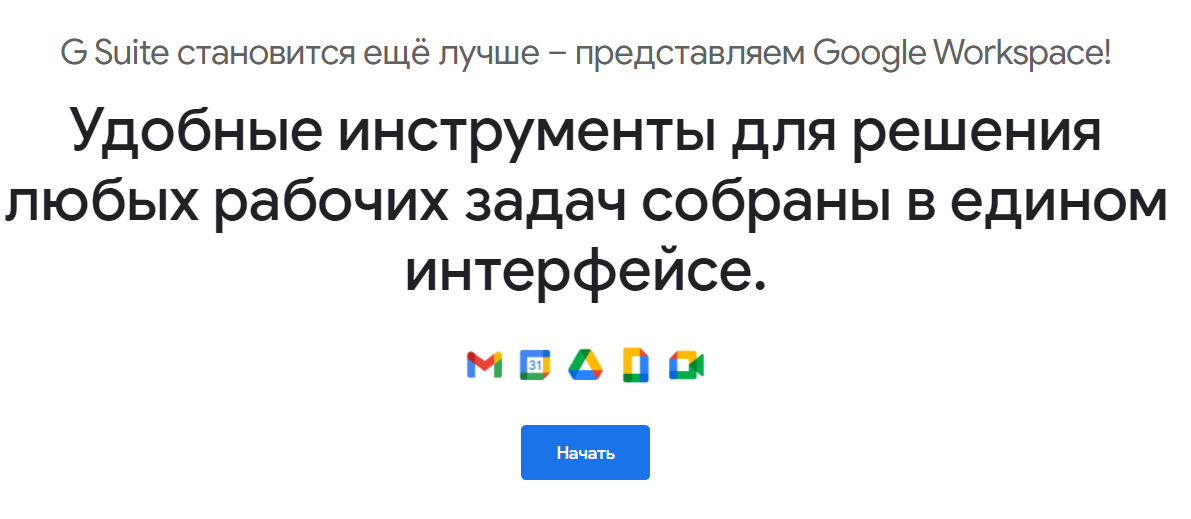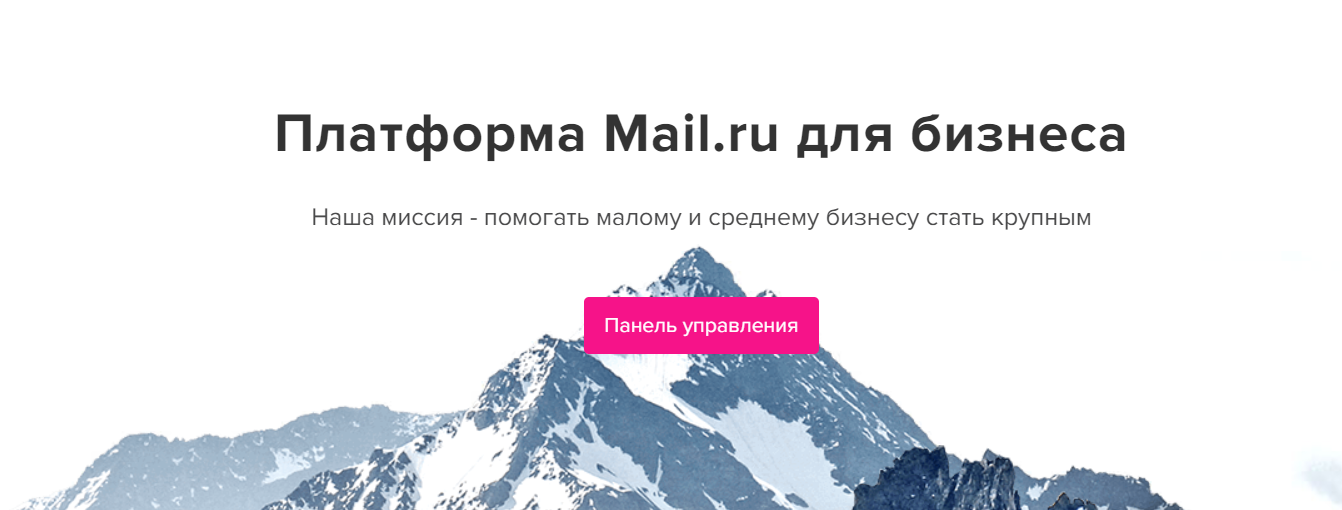Как сделать рабочую электронную почту
Как создать корпоративную почту со своим доменом
В этой статье мы расскажем, в чем преимущества почты на своем домене и поделимся пошаговым руководством, как создать корпоративную почту со своим доменом в сервисах Яндекс, Mail.ru, Google Suite и Zoho.
Что такое корпоративная почта
Корпоративная почта — это адрес электронной почты, который содержит имя домена вашей компании, например, в таком формате: name@yourbusiness.com.
Как назвать корпоративную почту
Используйте понятные имена для корпоративной почты, чтобы подписчик понимал от кого он получил письмо. Например:
А также не используйте цифры в имени email адреса. Это непрофессионально и такой адрес будет трудно запомнить.
Преимущества корпоративной почты для домена
Вот главные причины, почему лучше делать рассылки с почты на своем домене.
Повышение узнаваемости бренда
Корпоративная почта содержит доменное имя, которое почти всегда включает название компании. Поэтому каждый раз, когда подписчики получают письмо, они видят имя бренда — это повышает узнаваемость.
Обеспечение лояльности клиентов
Получив письмо от человека, email которого содержит название компании, клиент ассоциирует его с брендом. Пользователь понимает, что отправитель действительно работает в компании и больше доверяет ему.
Высокая доставляемость писем
Корпоративные домены используют DKIM и SPF, поэтому доставляемость во входящие будет выше, чем у писем, которые отправляются с общедоступных доменов.
Безопасность и контроль
Учетные записи корпоративной почты предоставляются с дополнительными параметрами безопасности, а в консоли администратора сервиса можно сменить пароль, создать или заблокировать аккаунт.
Рассмотрим пошаговые алгоритмы создания почты на корпоративном домене в сервисах Яндекс, Mail.ru, Google Suite и Zoho.
Бесплатные email рассылки
Создайте аккаунт в SendPulse и отправляйте до 15 000 писем бесплатно каждый месяц!
Как сделать корпоративную почту на Яндекс
Популярный в СНГ сервис предоставляет бесплатное использование тысячи корпоративных аккаунтов и 10 Гб хранилища. Вы можете работать с несколькими аккаунтами одновременно, распределять пользователей корпоративной почты по отделам и настроить SMS уведомления о новых письмах.
Шаг 1. Подключение домена
Войдите со своей учетной записью в Яндекс.Почта и перейдите в Яндекс.Почта для домена. Введите имя вашего домена и нажмите «Подключить бесплатно».
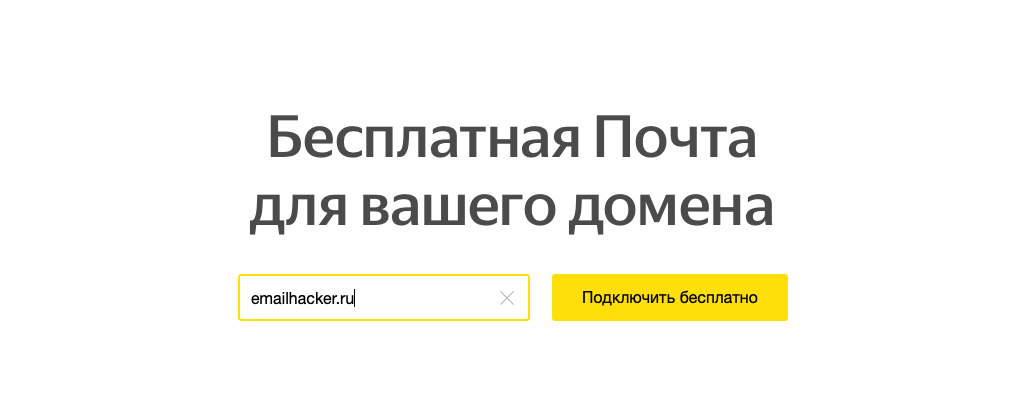
Шаг 2. Подтверждение домена
Вы можете выбрать один из трех вариантов подтверждения домена: через META-тег, HTML-файл или DNS-запись. Рассмотрим вариант подтверждения домена через DNS-запись.
Скопируйте значение, которое предложит Яндекс.
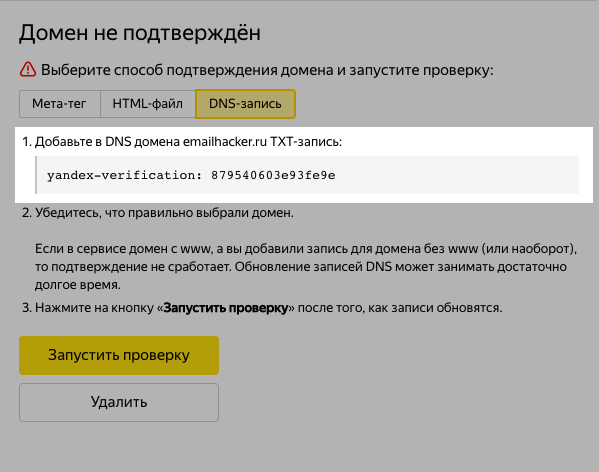
Создайте в панели управления DNS вашего домена новую TXT-запись и вставьте скопированное значение. Подождите пока применятся изменения для домена и запустите проверку.
Шаг 3. Добавление MX-записи
В разделе «Профиль организации» на Яндекс перейдите в подраздел «Управление DNS» и скопируйте MX-запись.
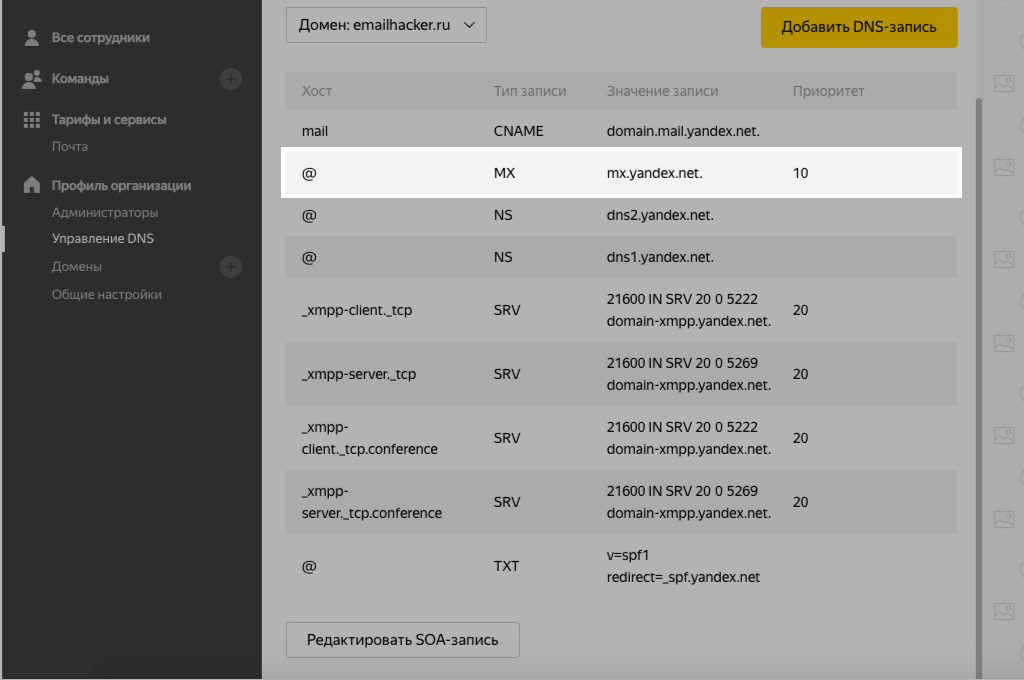
Перейдите в панель управления DNS вашего домена, создайте новую MX-запись и вставьте скопированное значение.
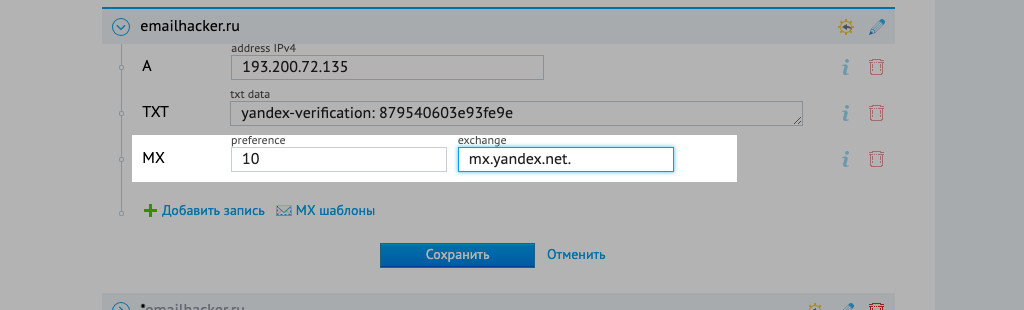
Шаг 4. Добавление SPF-записи
В панели управления доменом создайте TXT-запись с такими значением: v=spf1 include:_spf.yandex.net
Если планируете отправлять рассылки через сервис SendPulse, заодно добавьте в запись параметр: mxsspf.sendpulse.com. Таким образом, полная запись будет иметь такой вид: v=spf1 include:_spf.yandex.net include:mxsspf.sendpulse.com
Шаг 5. Добавление DKIM-подписи
Чтобы добавить DKIM-подпись для вашего домена, в интерфейсе Яндекс зайдите в раздел «Почта» и откройте вкладку «DKIM-подписи». Скопируйте указанное значение подписи.
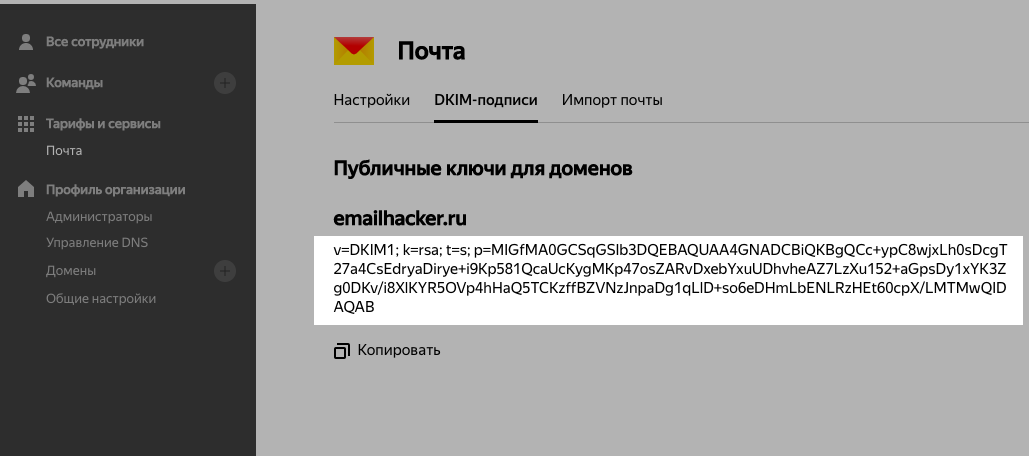
Перейдите в панель управления DNS вашего домена, создайте новую TXT-запись и вставьте скопированное значение подписи.
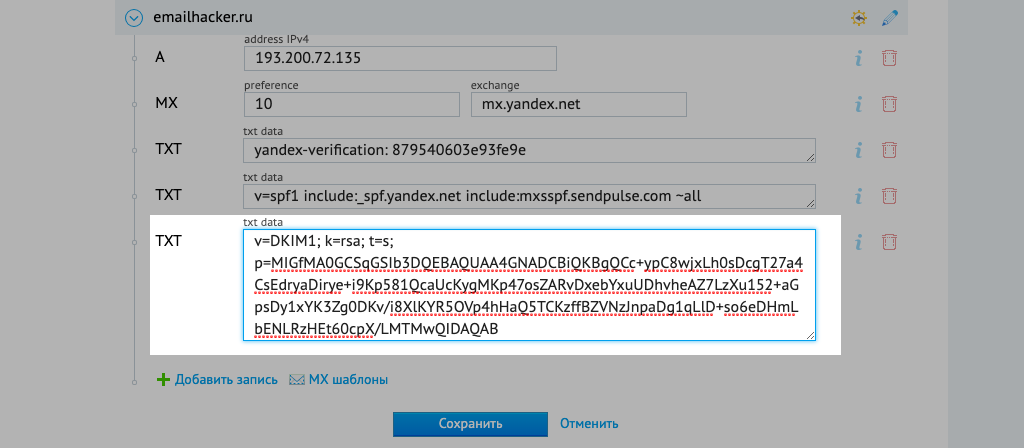
В течение 72 часов записи обновятся и письма будут отправляться с указанной DKIM-подписью.
Как настроить корпоративную почту на Mail.ru
Mail.ru для корпоративной почты предлагает пользователям удобное меню, быстрый поиск по письмам и настройку автоответов. Дополнительным плюсом будет защита от «Лаборатории Касперского».
У Mail.ru для корпоративной почты есть платная версия — от 30$ за 100 пользователей и выше. В платной версии вы также получаете доступ к сервису по API.
Войдите в свою учетную запись Mail.ru и подключите свой домен на Mail.ru для бизнеса.
Шаг 1. Подтверждение домена
Самый простой способ — это DNS-проверка. Скопируйте значение, которое вам выдаст сервис. Затем создайте новую TXT-запись в панели управления DNS вашего домена и вставьте скопированное вами значение.
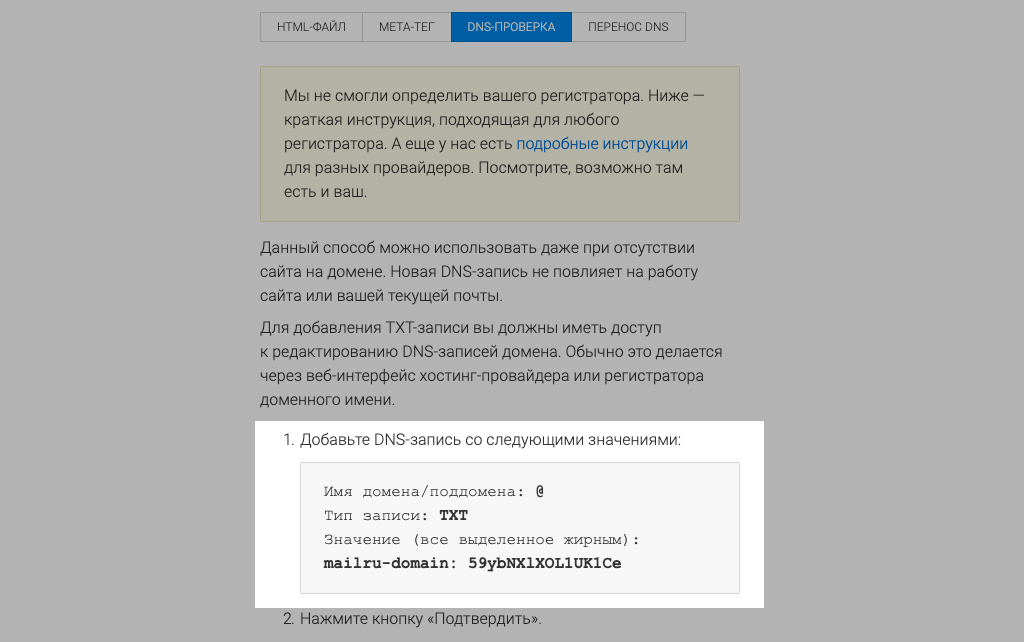
После добавления нажмите «Подтвердить».
Шаг 2. Добавление MX-записи
В DNS-панели создайте новую MX-запись и скопируйте значения, предложенные сервисом. После добавления нажмите «Проверить все записи».
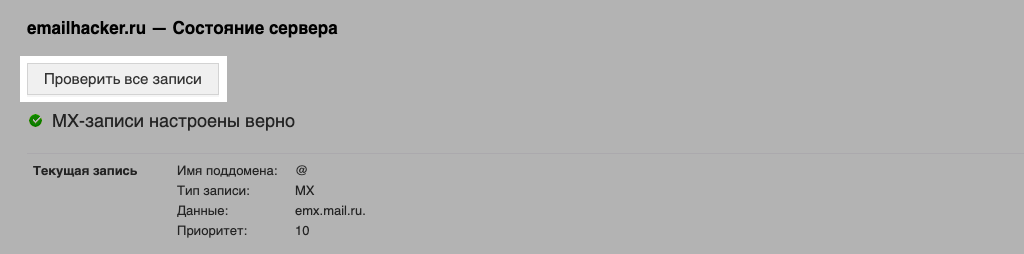
Для обновления записей может понадобиться несколько часов. Если MX-записи добавлены правильно, вы увидите такой текст:

Шаг 3. Настройка SPF-записи
В панели управления DNS создайте TXT-запись со значением: v=spf1 include:_spf.mail.ru
Если вы планируете использовать этот домен для отправки рассылок с помощью SendPulse, добавьте в запись параметр сервиса. Полная запись будет в таком виде: v=spf1 include:_spf.mail.ru include:spf.sendpulse.com
Шаг 4. Добавление DKIM-записи
Скопируйте значения DKIM-записи, которые предлагает сервис. Затем создайте в панели управления DNS вашего домена новую TXT-запись и вставьте значения.
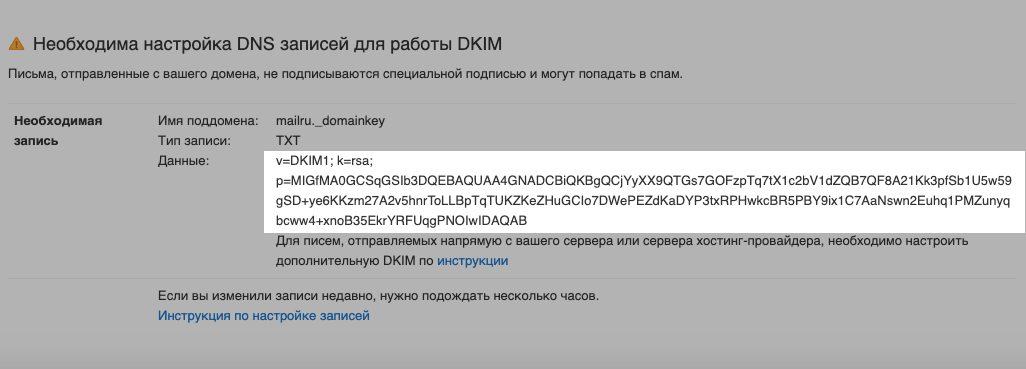
Как создать корпоративную почту на Google Suite
Еще один популярный сервис для корпоративной почты — G Suite от Google. Сервис платный, цена за использование стартует от 5$ в месяц за одного пользователя. Но есть и пробный период — 14 дней.
Создав корпоративную почту на G Suite, вы сможете управлять мобильными устройствами пользователей: отслеживать местонахождения и запрашивать пароль для удаления данных. Это пригодится, если будет утерян гаджет с важной корпоративной информацией.
Вы можете читать письма и сохранять черновики без подключения к интернету, удалять и добавлять пользователей, создавать группы и применять настройки безопасности, например, двухэтапную аутентификацию.
Шаг 1. Добавление домена
На главной странице Google Suite нажмите «Нажать здесь».
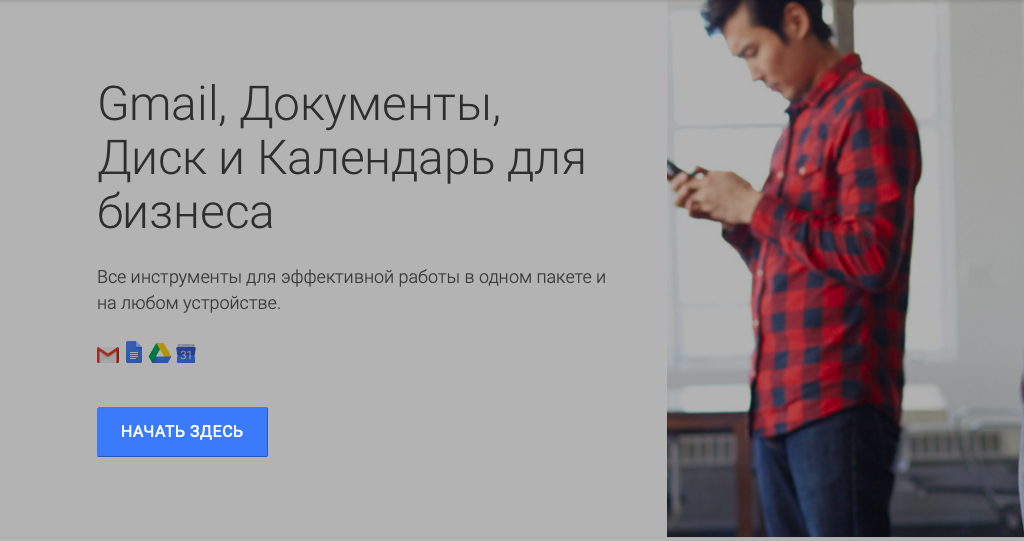
Затем введите имя компании, укажите количество сотрудников и страну.
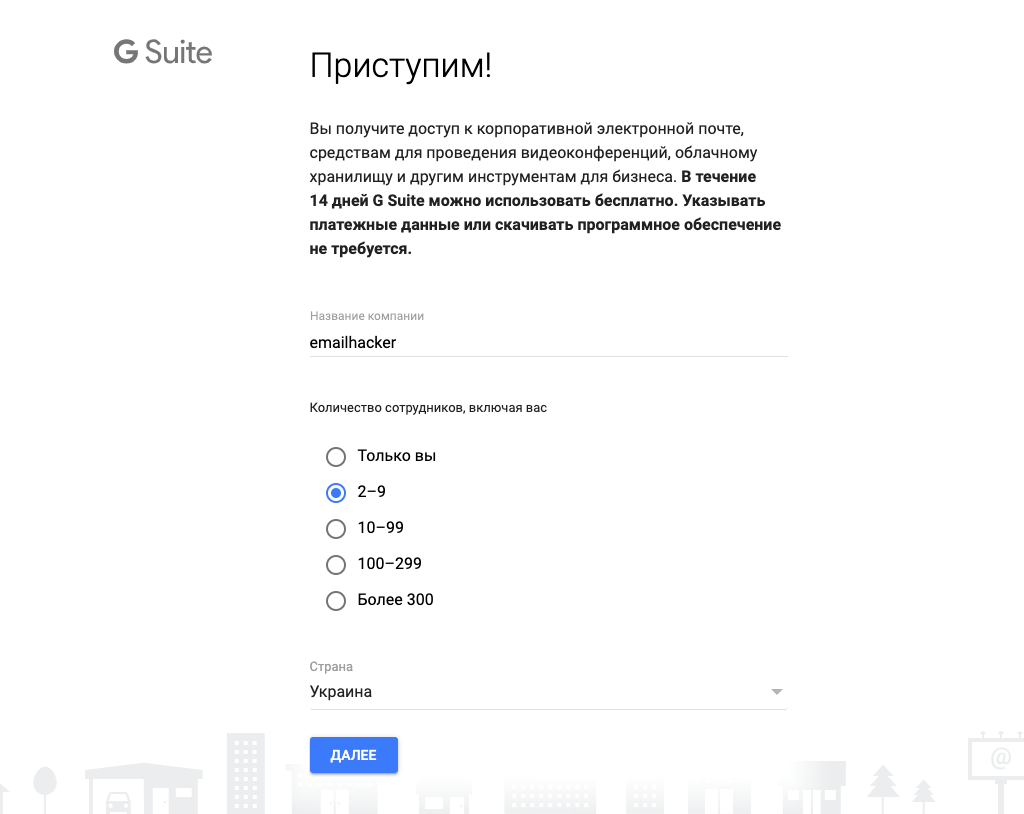
Заполните контактную информацию. Укажите имя и действующий адрес почты в Gmail.
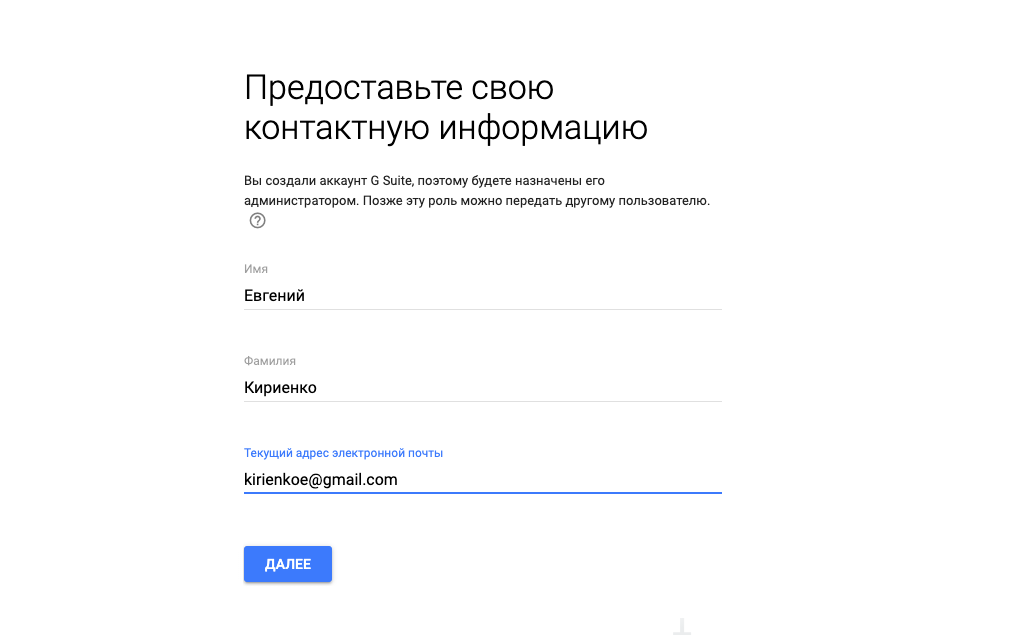
Рассмотрим настройку корпоративной почты для существующего домена.
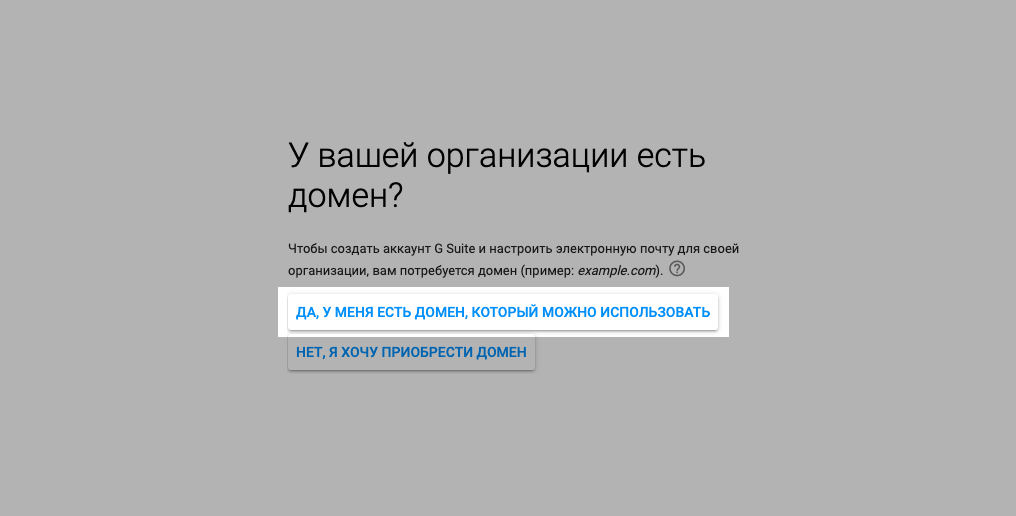
Укажите домен, имя пользователя, пароль и выберите тарифный план.
Шаг 2. Подтверждение домена
В Google Suite есть четыре варианта подтверждения домена: через TXT-запись, через добавление мета-тега, через MX-запись или путем загрузки HTML-файла. Рассмотрим вариант подтверждения домена через добавление MX-записи.
Удалите все старые МХ-записи в DNS-панели управления доменом. Затем создайте новые MX-записи в панели управления DNS, скопируйте значение предложенные G Suite и вставьте их в созданные MX-записи.
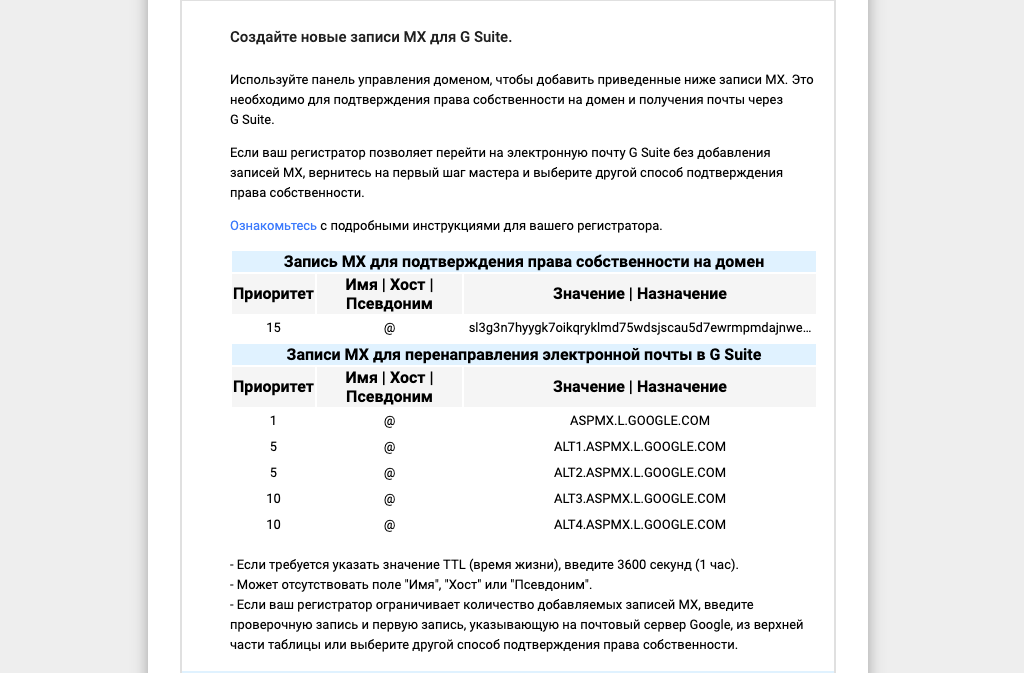
Сохраните добавленные МХ-записи в DNS-панели вашего домена и нажмите «Подтвердить право собственности на домен и настроить почту» в панели подтверждения домена в Google Suite.
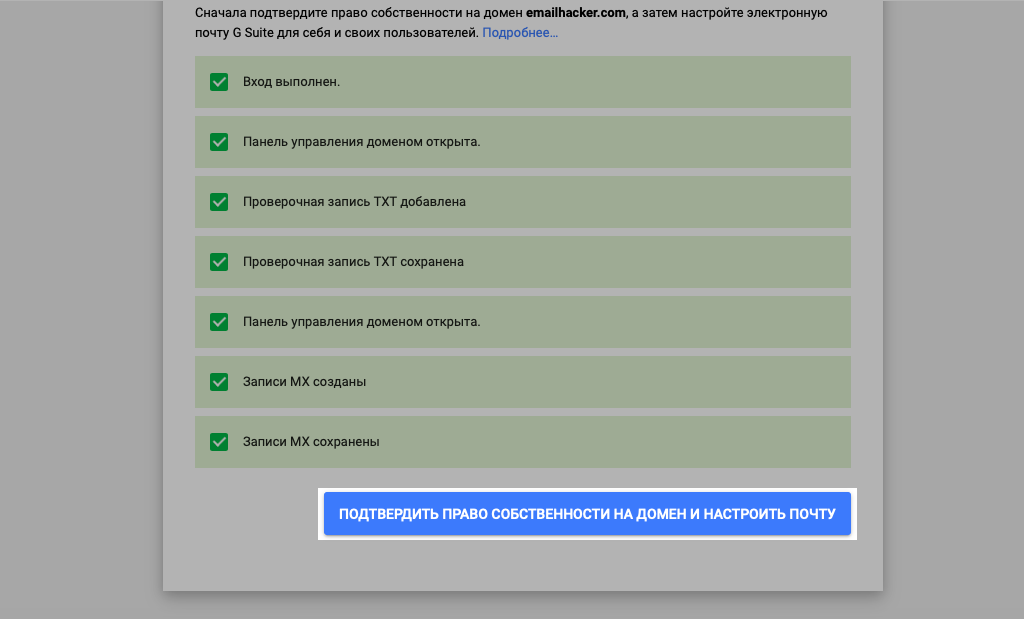
Шаг 3. Добавление SPF-записи
В DNS-панели вашего домена создайте TXT-запись с такими значениями: v=spf1 include:_spf.google.com
all. А чтобы использовать этот домен для отправки рассылок в SendPulse, SPF-запись должна быть в таком виде: v=spf1 include:_spf.google.com include:spf.sendpulse.com
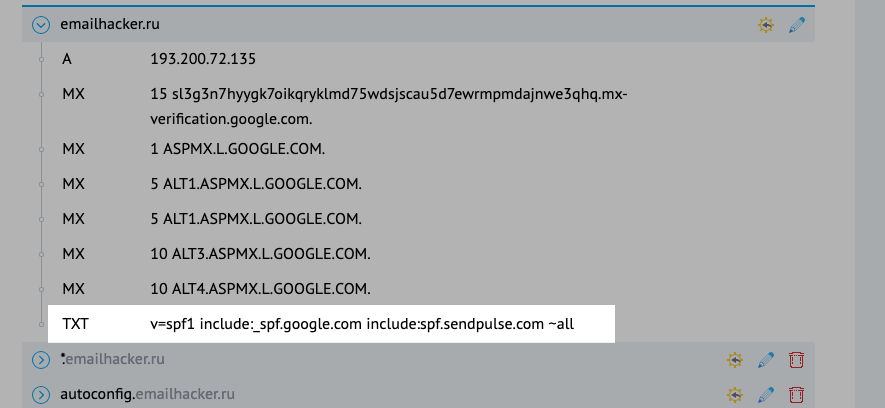
Шаг 4. Добавление DKIM-подписи
В консоли администратора G Suite перейдите по разделам «Приложения» → G Suite → Gmail → «Аутентификация электронной почты». Выберите домен и нажмите «Создание новой записи».
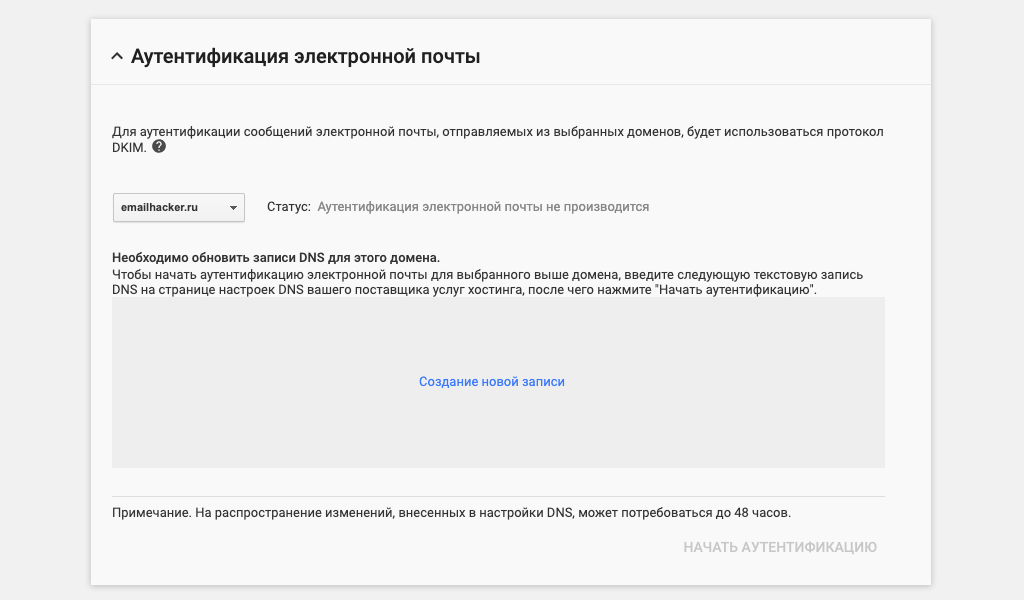
В появившемся окне длину ключа и префикс выберите по умолчанию и нажмите «Создать».
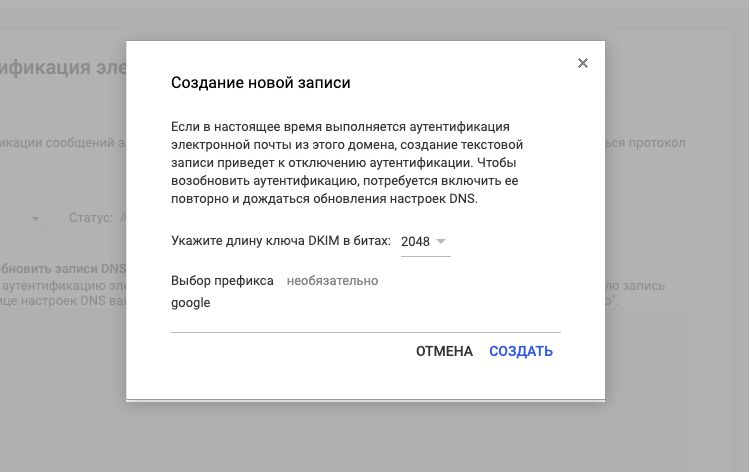
Скопируйте сгенерированное значение TXT от Google и перейдите в DNS-панель вашего домена.
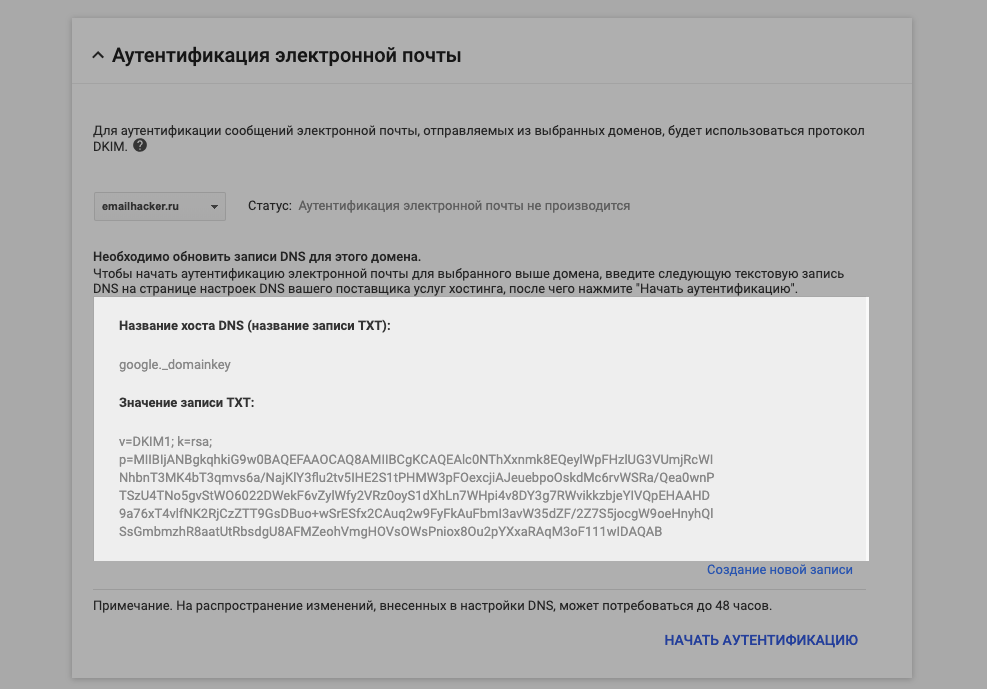
В DNS-панели создайте TXT-запись и вставьте скопированную запись.
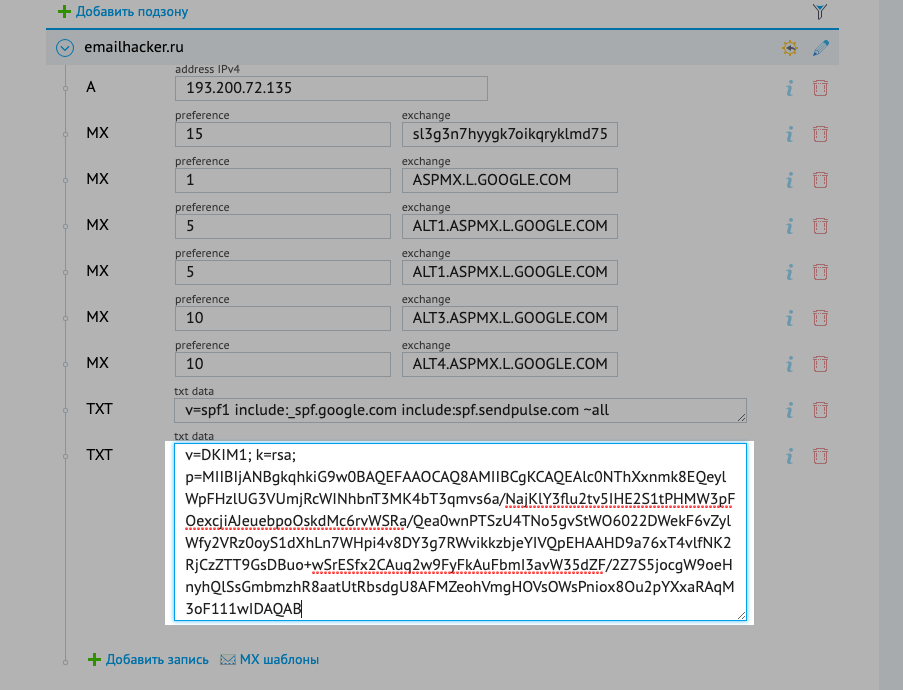
Вернитесь к настройкам Gmail и нажмите «Начать аутентификацию».
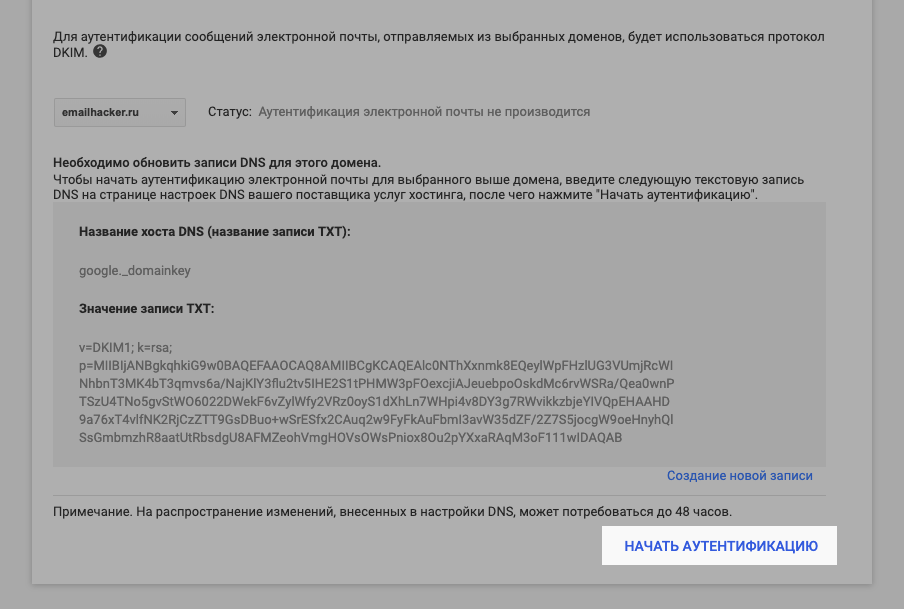
Проверка записи может занимать до 48 часов.
Настройка корпоративной почты на Zoho
Для Украины, где Mail.ru и Яндекс недоступны, есть вариант создать корпоративную почту бесплатно с помощью Zoho. Сервис позволяет создать 5 бесплатных учетных записей для бизнеса, каждая с 5 ГБ памяти. Если у вас нет корпоративного домена для бизнес-почты, можете его купить в Zoho. Также этот сервис предоставляет почтовый хостинг для одного домена.
Шаг 1. Добавление домена в Zoho Mail
Создайте свою учетную запись на Zoho Mail и перейдите в Zoho Workplace, чтобы создать почту для домена. Выберите бесплатный тариф, а затем отметьте «Sign up with a domain I already own» и укажите свой домен.
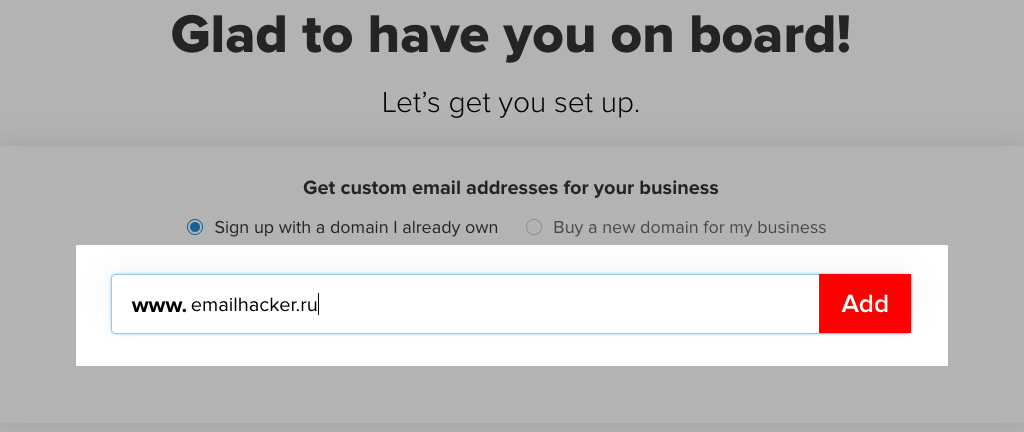
Шаг 2. Подтверждение домена
Выберите поставщика услуг размещения DNS для вашего домена. Если вашего поставщика не будет в предложенном списке Zoho, выберите «Другие».

Из методов подтверждения домена выберите Метод TXT. Скопируйте предложенное значение, перейдите в панель управления DNS, создайте TXT-запись и вставьте значение, которое вы скопировали. Нажмите перейти к проверке TXT.
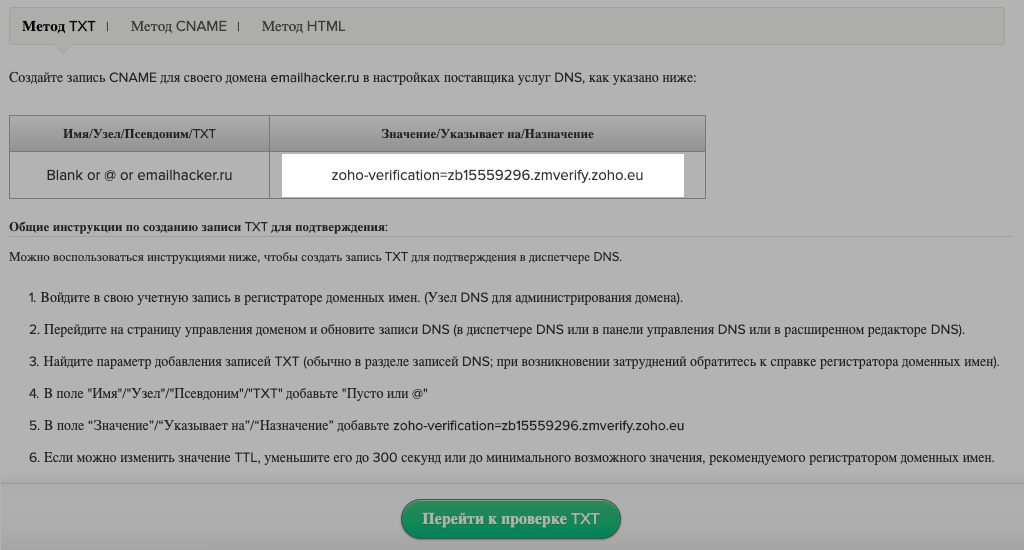
Укажите желаемое имя пользователя и создайте аккаунт.

Шаг 3. Настройка MX-записи для Zoho
Скопируйте значения, предложенные Zoho, в панели управления DNS создайте три MX-записи и вставьте скопированные значения. После этого нажмите «Подстановка MX», а затем «Далее».
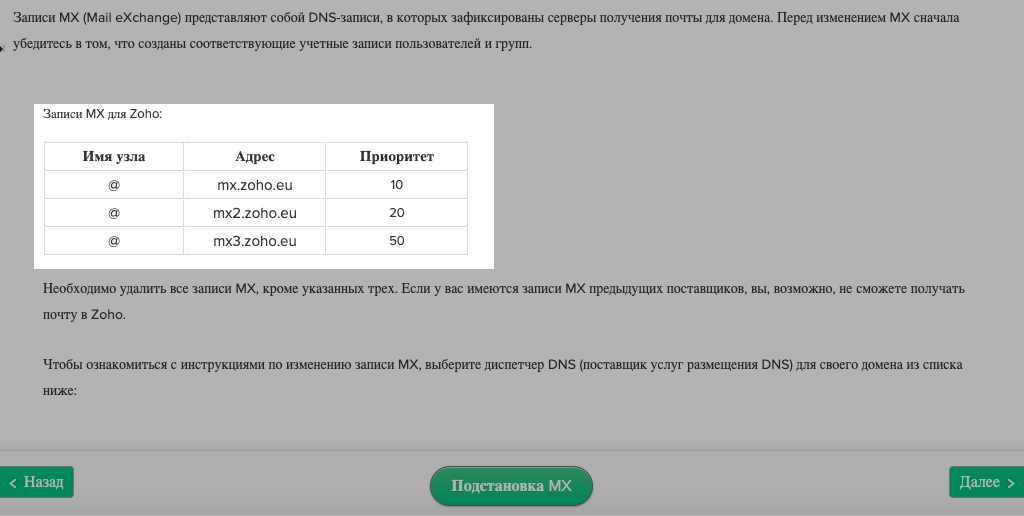
Шаг 4. Настройка SPF-записи для Zoho
В панели управления DNS создайте TXT-запись со значениями, которые предлагает сервис Zoho.
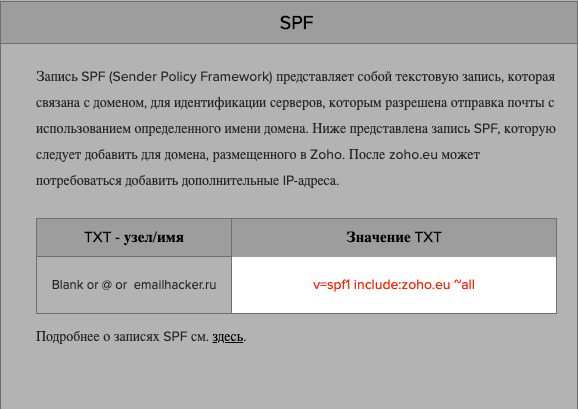
Чтобы использовать этот домен для отправки рассылок через SendPulse, добавьте в запись необходимый параметр: v=spf1 include:_spf.zoho.eu include:spf.sendpulse.com
Шаг 5. Настройка DKIM-записи для Zoho
В панели настройки SPF/DKIM перейдите к настройке DKIM.
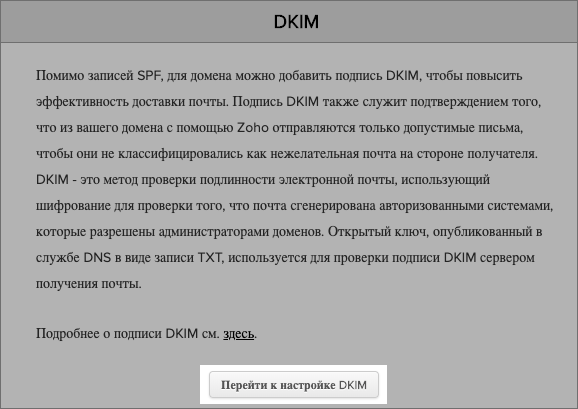
Выберите нужный домен, а затем «+Добавить селектор». Укажите имя селектора и нажмите «Сохранить». Сервис Zoho сгенерирует TXT-значение DKIM-записи. Скопируйте это значение, а затем в панели управления DNS создайте новую TXT-запись и вставьте скопированное значение. После этого нажмите «Проверить».
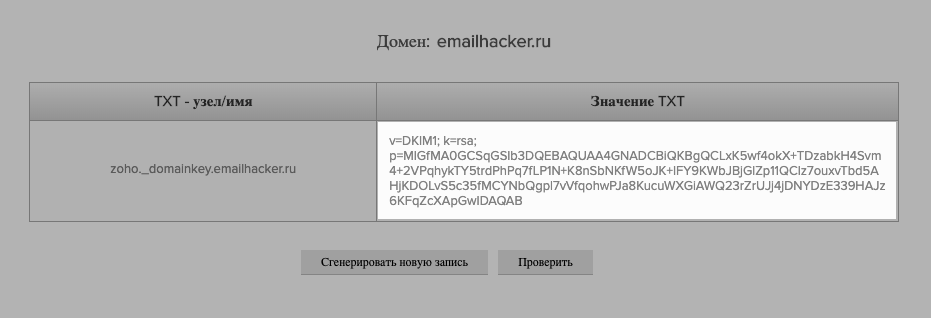
Подтверждение DKIM-записи может занять до 40 минут.
Подведем итоги
Чтобы создать почту на своем домене вам нужно:
Создав корпоративную почту для домена, вы получаете уникальные адреса для всех отделов компании, сможете расширить узнаваемость бренда и повысить доставляемость рассылок. А также корпоративная почта для домена позволит вам использовать сервис SendPulse для отправки разных типов рассылок.
Как создать почту на своем домене
Зачем нужна почта на своем домене
Использование корпоративной электронной почты для ведения деловой переписки — уже давно общепризнанный стандарт для компаний любых размеров. И дело даже не в престиже и удобстве, когда домен почты совпадает с названием компании.
Наличие выделенного домена сразу же дает понять: компания целиком и полностью контролирует все электронные ящики и переписка находится в большей безопасности, нежели при использовании публичных доменов или личной почты.
Администратор домена может не только зарегистрировать любой удобный для него адрес почты вида info@companyname.ru или sales@companyname.ru, но и получить прямой доступ к данным на уже существующем адресе. Это крайне важно не только в плане удобства работы в случае увольнения или найма новых сотрудников, но и в плане обеспечения информационной безопасности. К примеру, скомпрометированный ящик просто деактивируется и заводится новый.
При этом времена, когда выделенные домены были доступны только крупным организациям давно прошли: сейчас это простой и удобный инструмент, которым может воспользоваться даже индивидуальный предприниматель. Рассмотрим процесс подключения почты для выделенного домена на примере платформы «Mail.ru для бизнеса».
Как создать свой домен
Википедия говорит, что «доменное имя» или просто «домен» — это символьное имя, служащее для идентификации областей, которые являются единицами административной автономии в сети Интернет. В общем понимании людей домен — это адрес сайта, например Mail.ru (домен «mail» в зоне «ru»).
Если у вашей организации есть собственный сайт, то еще один домен покупать нет нужды — можно воспользоваться уже существующим.
Как подтвердить домен
Самая важная часть регистрации корпоративной почты — это подтверждение домена. Эта процедура необходима, чтобы поставщик облачных услуг мог определить, что именно вы являетесь владельцем заявленного доменного имени, а не пытаетесь использовать чужой адрес в своих целях. Сценарий прохождения этой процедуры зависит от того, есть ли у вас сайт на домене или нет.
HTML-файл и мета-тег
Если сайт уже есть, то подтверждение домена можно провести через встраивание в него HTML-файла или мета-тега сайта — специально сгенерированных на стороне регистратора «ключей», которые подтверждают право владения доменом. Механика этого процесса, если упрощать, следующая:
Фактически, вся процедура направлена на то, чтобы убедиться, что вы являетесь администратором сайта на указанном домене, то есть имеете право использовать его для создания корпоративной почты. Каких-либо изменений в работу или структуру сайта ни HTML-файл, ни мета-тег не вносят, а содержат исключительно техническую информацию.
Но может быть и ситуация, когда домен куплен, а сайта все еще нет, либо же по каким-то причинам вас не устраивает использование HTML-файла или мета-тега. Тогда для подтверждения владения доменом можно использовать способ проверки либо переноса DNS.
DNS-проверка и перенос DNS
DNS — распределённая система для получения информации о доменах. Если объяснять просто, то DNS, это механизм, который трансформирует для системы текстовый адрес сайта, например Mail.ru, в его реальный IP-адрес, по которому и происходит переход на страницу. Создана она была для удобства пользователей: согласитесь, запомнить адрес wikipedia.org проще, чем 208.80.154.224 или 2620::861:ed1a:0:0:0:1.
В случае регистрации корпоративной почты для свежекупленного домена с помощью проверки или переноса DNS вам потребуется выполнить ряд действий как на стороне Mail.ru для бизнеса, так и на стороне регистратора доменов, о которых мы упоминали ранее по тексту. У reg.ru подтверждение домена интегрировано в самой системе и потребуется лишь поставить переключатель «Mail.ru для бизнеса на вашем домене»:
Для прочих регистраторов потребуется забрать информацию о DNS на сайте Mail.ru для бизнеса, и добавить его в качестве нового DNS-адреса в личном кабинете на сайте регистратора домена. Для разных регистраторов процедура протекает по-разному, но найти подробную информацию с пошаговым описанием действий у основных игроков этого рынка можно на нашей странице помощи.
Вариант выше подходит, если вы хотите сохранить свое присутствие в экосистеме регистратора и пользоваться какими-то услугами, которые он предоставляет. Например, вы собираетесь там же арендовать сервер для хостинга сайта. Если же от регистратора требуется только доменное имя, то стоит полностью перенести DNS.
Важно помнить, что в отличие от способа вставки HTML-файла или мета-тега, которые подтверждают домен почти мгновенно, подтверждения владения доменом в случае проверки или переноса DNS потребуется ждать от 10 минут до 24 часов.
Как настроить почтовые записи
После того, как вы подтвердили домен, вы становитесь полноценным администратором корпоративной почты. И для того, чтобы эффективно управлять ею, нужно иметь представление о нескольких базовых вещах.
Сообщения электронной почты используют специальный протокол передачи данных SMTP (Simple Mail Transfer Protocol), отличный от привычного нам HTTP или FTP, а также систему приоритетов почтовых серверов внутри домена, которая регулируется MX-записью. Кроме этого вам нужно будет настроить метод email аутентификации DKIM и SPF-запись. Но обо всем по порядку.
MX-запись — это информация о домене, указывающая на сервер, который обрабатывает вашу почту. До тех пор, пока вы не настроили свои MX-записи, ваши почтовые ящики не будут получать сообщения.
Настройка MX-записи производится на стороне регистратора домена. Для этого вам нужно будет перейти в соответствующий раздел, удалить все автоматические записи, если они есть, и создать новую, которая будет указывать на сервера Mail.ru. Параметры у записи будут следующими:
Тип записи: MX
MX preference: 10
Значение: emx.mail.ru
SPF-запись — это расширение протокола SMTP, которое позволяет проверить, не подделал ли отправитель сообщения адрес своего домена. Так как большинство современных почтовых серверов используют SPF, его необходимо настроить для того, чтобы ваши письма доходили корректно, а не определялись как «спам».
Для настройки SPF на стороне регистратора нужно создать в разделе управления DNS новую запись со следующими параметрами:
DKIM — это метод email аутентификации, который нужен для обнаружения поддельных писем. Он позволяет получателю проверить, что письмо действительно было отправлено с заявленного домена. Настройка DKIM крайне важна для того, чтобы избежать некорректного отображения адресов отправителя или попадания отправленных писем в «спам». Подробнее о настройке DKIM для разных регистраторов вы можете прочитать на нашей странице поддержки.
Как создать первый почтовый ящик
Поздравляем! После всех вышеописанных манипуляций можно начать создавать первые учетные записи пользователей.
Делается это уже на сайте Mail.ru для бизнеса в разделе «пользователи»:
Что важно помнить при создании учетных записей:
Как создать корпоративную почту
Электронная почта остается основным средством общения для интернет-пользователей, несмотря на появление мессенджеров и соцсетей. Она используется для обмена личными сообщениями, файлами и новостями, туда же приходят рекламные письма, уведомления от сайтов и интернет-магазинов, где оформлялась подписка на рассылку.
Для чего используют корпоративную почту
Практически на каждом сайте, принадлежащем какой-либо организации, указывается «рабочий» email. Корпоративная почта – та же электронка, что в ходу у физических лиц, но предназначенная для общения с клиентами, партнерами и поставщиками. Она обычно содержит наименование домена или название самой компании (зависит от сервиса, где размещается ящик).
Задачи, которые решает корпоративная почта:
Корпоративная почта заметно ускоряет обработку обращений от клиентов, потому что никто и ничто не отвлекает от чтения именно «рабочих» писем. Такие email редко указываются при регистрации на внешних сервисах, поэтому компания избавлена от бесконечного потока рекламных сообщений и новостных рассылок.
Преимущества корпоративной почты
Регистрация электронного ящика возможна на бесплатных ресурсах Mail.ru, Gmail или на домене, который используется в качестве адреса сайта. Второй вариант лучше по нескольким причинам: например, становится проще создать привлекательное, запоминающееся название – info, manager, help.
Есть и другие преимущества:
Системному администратору проще настроить безопасность внутреннего сервера, чем внешнего ресурса. Сюда относятся спам-фильтры, попытки передачи файлов, открытие ссылок напрямую из писем. Настройки почты на собственном домене доступны для ручного изменения, тогда как в том же Mail.ru придется мириться с функциями, предоставленными «по умолчанию».
Как сделать корпоративную почту на своем домене
Развертывание собственного почтового сервера относится к сложным и затратным способам создать корпоративную почту. Специалисту приходится настраивать прием почты по протоколам POP3, IMAP4, ее отправку через SMTP, систему безопасности, реагирование на различные ошибки. Проще и быстрее воспользоваться встроенными функциями хостинга. Но и они иногда требуют навыков.
Последовательность регистрации корпоративной почты Яндекс у хостинг-провайдера:
Если вы создаете корпоративную почту с привязкой к доменному имени в панели управления виртуального хостинга Timeweb, то все становится проще:
Готово! Ваша почта с уникальным адресом уже готова к использованию. Timeweb позволяет добавлять безлимитное количество почтовых ящиков и управлять ими прямо из фирменного почтового клиента. Ничего настраивать больше не нужно.
Использование доменного имени для почты не обязывает к публикации сайта, как и его наличие не требует создания корпоративной почты в рамках хостинга. Такой подход оптимален, если страницы массово публикуются под рекламные кампании, а единого домена просто не существует. Или когда старый email слишком известен, чтобы менять его ради неких «правил».
Создание корпоративной почты на облачных сервисах
Если функционала хостинга недостаточно, рекомендуются услуги вроде «почта на домене». Они предоставляются сервисами Яндекс.Почта, Mail.ru и Google. Они отличаются возможностями и особенностями настройки. Так, сервисы Gmail для организаций оплачиваются исходя из количества пользователей, Яндекс же предоставляет выбор бесплатной и платной версии.
Яндекс.Почта
Корпоративная почта на мощностях Яндекса доступна в сервисе «Яндекс 360 для бизнеса». Бесплатный период после регистрации составляет 30 дней. Этого достаточно для ознакомления с рядом функций – отсутствием лимита на количество ящиков, созданием рассылок, синхронизацией с Active Directory, облачным диском от 100 Гб до 3 Тб, видеовстречами по ссылке, корпоративным календарем и чатами.
После подтверждения коннекта остается внести в настройках домена на хостинге MX, SPF-запись и DKIM-подпись по инструкции провайдера. Например, в Timeweb следует перейти в раздел «Домены и поддомены» и там опубликовать TXT-записи с необходимым содержимым (предварительно следует получить его в аккаунте сервиса Яндекс 360).
Gmail
Сервис Google Workspace также предоставляет доступ к облачному хранилищу и неограниченное количество аккаунтов пользователей. Плюс открываются возможности офлайн-работы с письмами, организации видеовстреч и чатов, подключения к другим сервисам Гугл – Документы, Таблицы, Презентации, Сайты, Календарь, Магазин приложений и пр.
Есть возможность переноса (импорта) данных с Microsoft Outlook, Office 365, Microsoft Exchange, IBM Notes, Domino. Изменения на хостинге проверяются и подтверждаются в течение двух суток, и это нужно учитывать перед запуском маркетинговых мероприятий.
Mail.ru
Еще одно универсальное решение – пакет услуг «Mail.ru для бизнеса». Вместе с почтовым ящиком здесь предлагается облачное хранилище, сервис рассылок по email, SMS, Viber, мессенджер для внутренних коммуникаций. Также есть конструктор сайтов, сервис опросов, поддержка мобильных устройств.
Схема настройки практически идентична предыдущим сервисам. Различается инструментарий, от которого зависит эффективность корпоративной почты в рамках развития бизнеса. Чтобы принять решение, рекомендуется самостоятельно изучить и сравнить предлагаемые ресурсы или даже временно подключиться к ним для оценки удобства эксплуатации.